Kaip ištaisyti „DNS_PROBE_POSSIBLE“ klaidą „Chrome“ ar kitose naršyklėse?
Problema: Sveiki. Neseniai susidūriau su gan erzinančia problema. Per „Chrome“ negaliu įeiti į jokias svetaines, nes pasirodo „DNS_PROBE_POSSIBLE“ klaida. Ji atsiranda kiekvieną kartą, kai bandau pasinaudoti „Google“ ar kokiu kitu puslapiu. Nemanau, kad tai susiję su mano internetu, nes visa kita (įskaitant ir kitas naršykles) veikia puikiai. Gal galite padėti ir paaiškinti, kaip tai ištaisyti?
Patvirtintas atsakymas
Naršymas internete jau labai seniai yra tapęs įprasta, kone kiekvieno žmogaus gyvenimo dalimi. Tam, kad galėtų kuo patogiau tai daryti, visi pasirenka labiausiai patinkantį naršymo įrankį, o daugeliui vartotojų juo tampa „Google Chrome“ naršyklė. Nors išleidus naują „Chromium Edge“, kai kurie žmonės perėjo prie jos, „Chrome“ vis tiek išlieka populiariausia naršykle visame pasaulyje.
Nepriklausomai nuo jūsų pasirinktos naršyklės, visose jose gali kilti kažkokių problemų. O „DNS_PROBE_POSSIBLE“ klaida yra viena iš tų, su kuriomis vartotojai susiduria gan reguliariai. Atrodo, tarytum ši problema iškyla iš niekur ir visiškai neleidžia vartotojams pasiekti svetainių, neatsižvelgiant į tai, kokią naršyklę jie naudoja.
Be to, ši problema kiekvienam gali kiek skirtis. Nors vieni teigė, kad „DNS_PROBE_POSSIBLE“ klaida atsirasdavo tik tada, kai bandė patekti į tam tikras svetaines, kitiems problema buvo daug universalesnė, nes jie išvis negalėjo įeiti į jokius puslapius, nors interneto ryšys buvo aktyvus ir puikiai veikė.
Pirmasis trikčių šalinimo veiksmas, kurį rekomenduojame – tai patikrinti, ar problema kyla kitose naršyklėse. Taigi, jei naudojate „Google Chrome“, pabandykite įeiti į puslapius per „MS Edge“ arba „Mozilla Firefox“ – tokiu būdu galėsite pasiekti internetą, kol pilnai išspręsite susiklosčiusią padėtį.
Laimei, yra keli būdai, kuriais galite pabandyti ištaisyti „DNS_PROBE_POSSIBLE“ klaidą „Chrome“ ar bet kurioje kitoje naršyklėje. Dažniausia klaidos priežastis yra trečiosios šalies programinė įranga, blokuojanti visus gaunamus ryšius, todėl turite įsitikinti, kad jūsų sistemoje neveikia kažkas panašaus. Jei visgi turite tokią programą, tuomet problemą galima apeiti pridedant blokuojančioje programoje tam tikras išimtis.
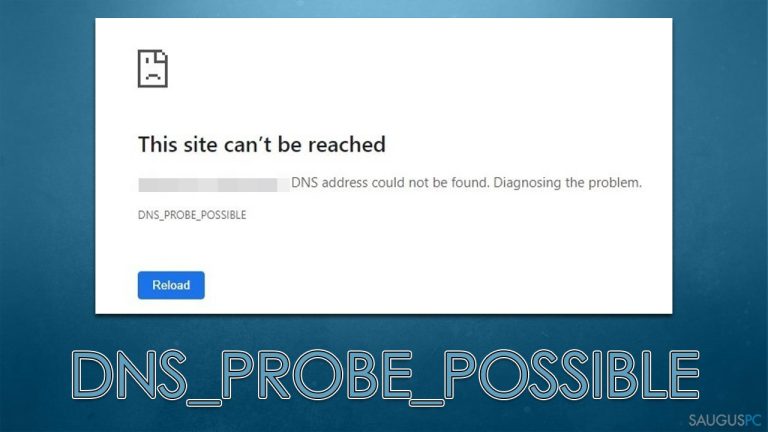
„Windows Defender“ ugniasienė taip pat dažnai tampa ryšio problemų kaltininkė. Pavyzdžiui, žmonės teigė, kad po atnaujinimo staiga negalėjo paleisti „Brave“ naršyklės. Tai vėlgi galima lengvai išspręsti leidžiant programai veikti per ugniasienę. Šiuos ir kitus sprendimus rasite žemiau, todėl būtinai perskaitykite išsamias instrukcijas ir sutvarkykite savo naršyklę, atlikdami visus nurodytus veiksmus.
Tačiau prieš pradedant, rekomenduojame pabandyti atlikti sistemos patikrinimą su FortectMac Washing Machine X9 taisymo įrankiu, nes jis gali rasti sistemos neatitikimus ir automatiškai juos ištaisyti. Tokiu būdu galima lengvai išspręsti DLL klaidas, BSOD ir kitas įprastas „Windows“ problemas.
1. Pakeiskite DNS nustatymus
- Dešiniuoju pelės mygtuku spustelėkite Start ir pasirinkite Network Connections,
- Ties Advanced network settings pasirinkite Change adapter options,
- Network Connection lange dešiniuoju pelės mygtuku spustelėkite pagrindinį ryšį (pvz., Ethernet) ir pasirinkite Properties,
- pasirinkite Internet Protocol Version 4 (TCP/IPv4) ir žemiau spustelėkite Properties,
- spustelėkite Use the following DNS server address ir laukeliuose įveskite šiuos kodus:
Preferred DNS server: 8.8.8.8
Alternate DNS server: 8.8.8.9 - spustelėkite OK.
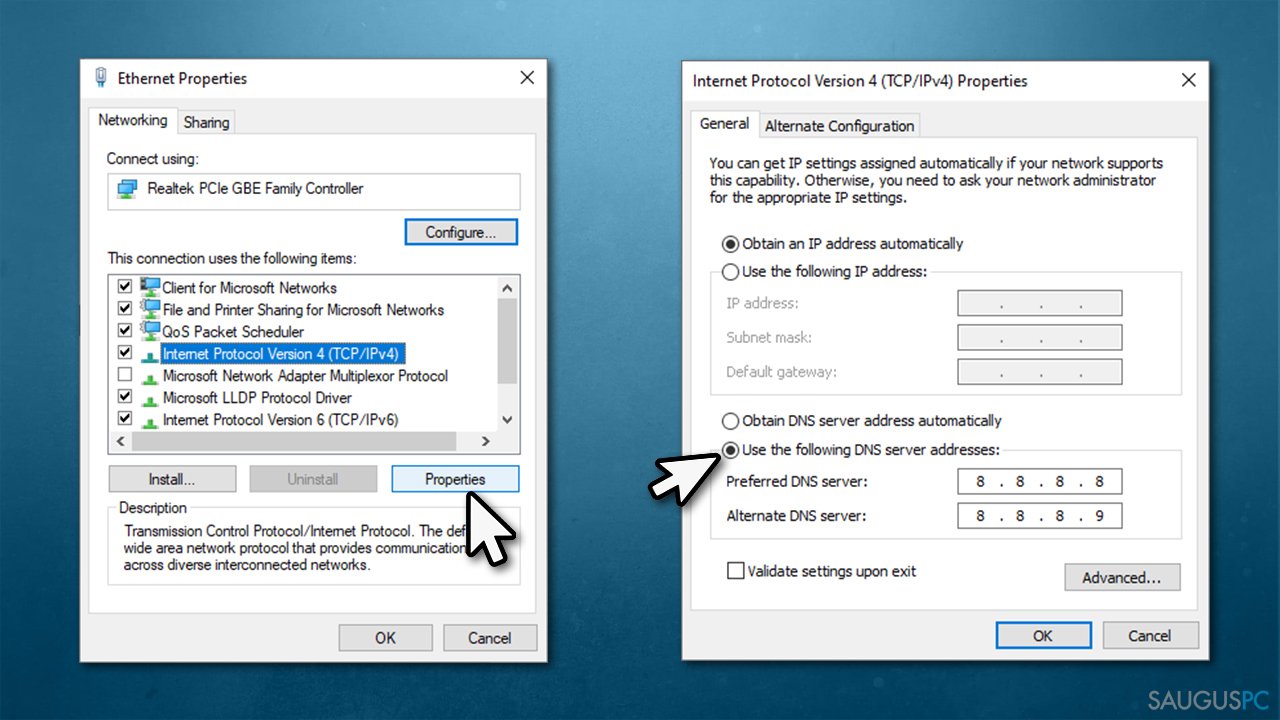
Pastaba: jei buvo įjungtas alternatyvus DNS, pabandykite jį išjungti ir naudokite numatytąjį.
2. Patikrinkite trečiųjų šalių programas
Yra daugybė trečiųjų šalių programų, kurios gali trukdyti naršyklėms laisvai prieiti prie interneto. Pavyzdžiui, jei turite įdiegtą VPN programą ir naudojate ją visą laiką, būtinai ją išjunkite ir pažiūrėkite, ar tai padeda. Kita vertus, VPN programos, tokios kaip [ref id=”Private Internet Access”], taip pat gali apeiti kai kuriuos apribojimus ir leisti laisvai prisijungti prie interneto, todėl rekomenduojame išbandyti abi parinktis.
Trečiųjų šalių pernelyg agresyvios saugos programos taip pat gali pažymėti naršyklę kaip grėsmę ir neleisti jai užmegzti ryšio su internetu. Taigi, laikinai išjunkite saugos programą ir pabandykite dar kartą. Jei tai padėjo, būtinai pridėkite naršyklę kaip išimtį (instrukcijos priklauso nuo naudojamos programos – daugiau informacijos rasite oficialioje konkrečios programos svetainėje). Taip pat reikėtų patikrinti, ar sistemoje nėra kenkėjiškų programų, nes yra žinoma, kad jos sugadina kai kuriuos sistemos failus.
Reklamų blokavimo priemonė (ang. ad-blocker) yra dar viena programa, kurią turėtumėte atidžiai išnagrinėti. „Google“ neseniai padarė keletą pakeitimų, kaip skelbimų blokatoriai gali sąveikauti su kodu kiekvienoje svetainėje, todėl galėjo atsirasti klaidų. Pabandykite išjungti skelbimų blokavimo priemonę ir pažiūrėkite, ar tai padeda.
3. Paleiskite naršyklę per ugniasienę
Kai kurie žmonės pranešė, kad tokias naršykles kaip „Brave“ gali blokuoti „Windows Defender“ ugniasienė. Paprastai tai nutinka po „Windows“ arba naršyklės atnaujinimų, todėl gali atrodyti, kad problema atsirado netikėtai, be normalios priežasties. Tokiu atveju atlikite šiuos veiksmus:
- „Windows“ paieškoje įveskite Control Panel ir paspauskite Enter,
- eikite į System and Security ir spustelėkite Windows Defender Firewall,
- kairėje lango pusėje spustelėkite Allow an app or feature through Windows Defender Firewall,
- spustelėkite Change settings (jei nesate prisijungę per administratoriaus paskyrą, jūsų bus paprašyta įvesti slaptažodį),
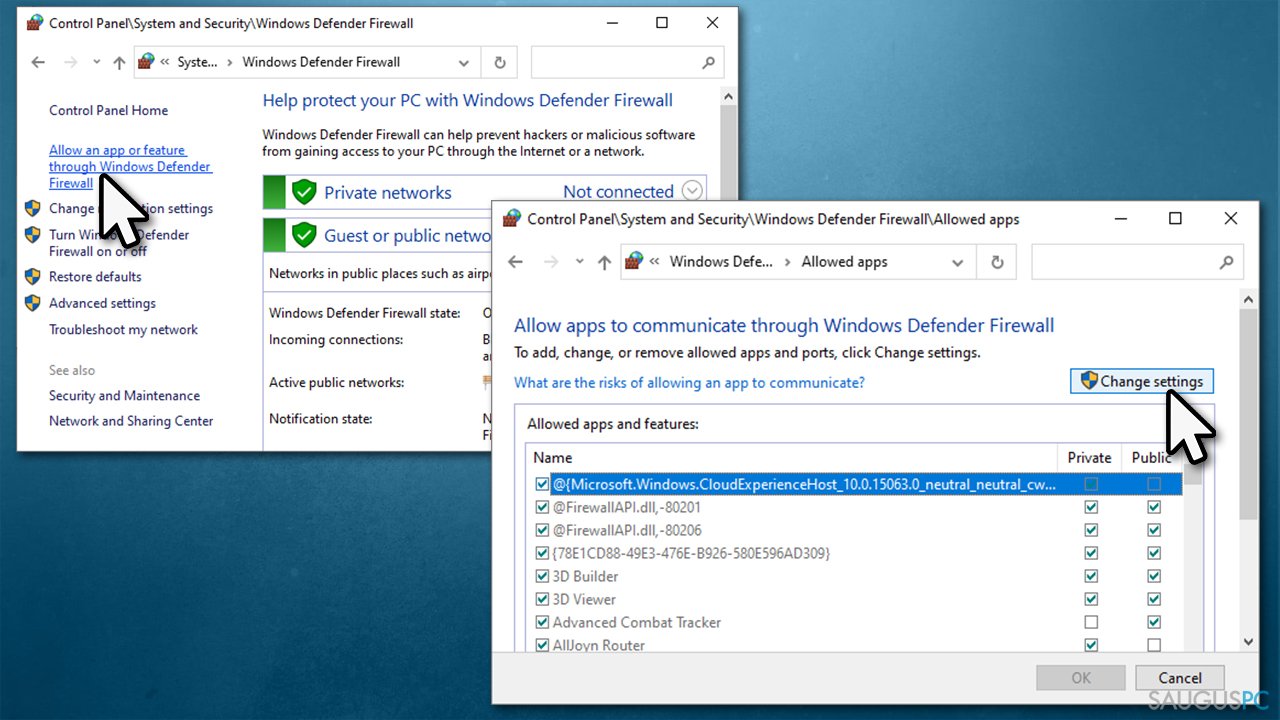
- slinkite žemyn ir įjunkite Private ir Public prieigą prie naršyklės, kuri kelia problemų, pvz., „Chrome“.
- spustelėkite OK ir uždarykite langą. Pabandykite dar kartą pasinaudoti naršykle ir pažiūrėkite, ar „DNS_PROBE_POSSIBLE“ klaida pagaliau dingo.
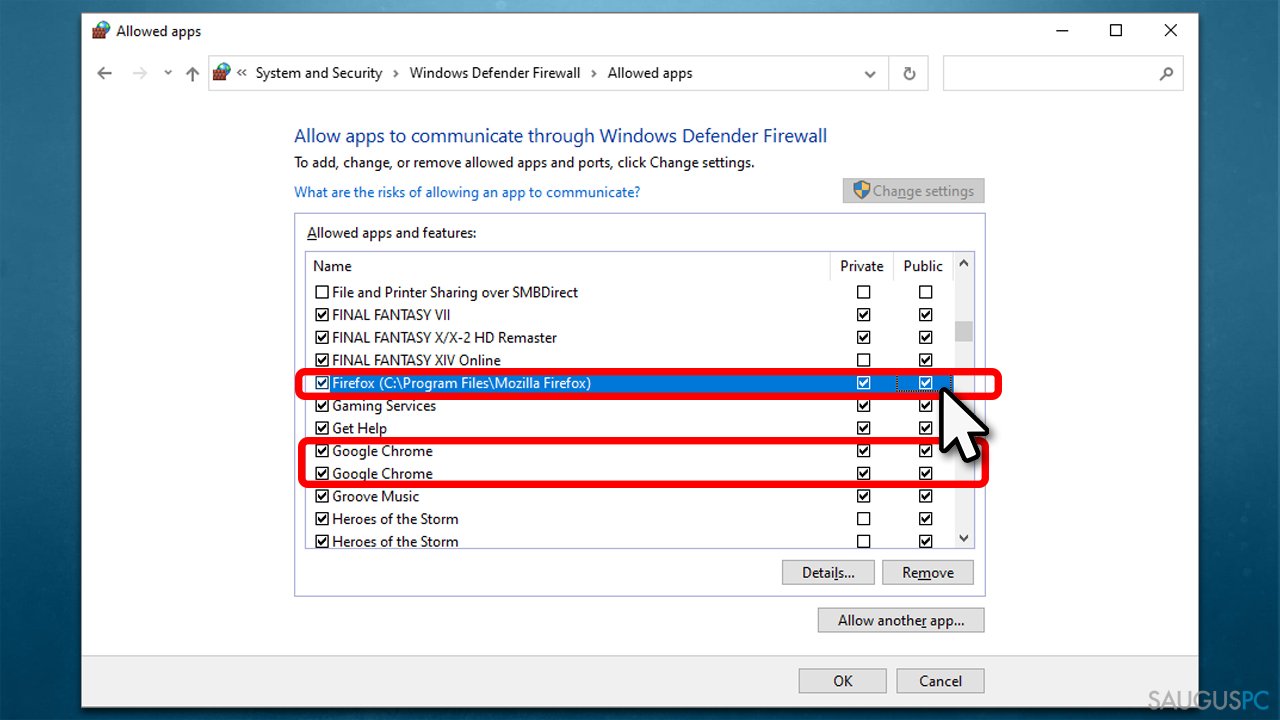
Pastaba: jei naršyklės sąraše nėra, turėtumėte spustelėti Allow another app mygtuką ir rasti naršyklės EXE failą. Pavyzdžiui, „Chrome“ kelias turėtų būti „C:\Program Files\Google\Chrome\Application“ (įsitikinkite, jog paslėpti elementai taip pat įjungti).
4. Iš naujo nustatykite interneto ryšį
Nors taip nutinka ne visada, sutrikęs interneto ryšys taip pat gali neleisti pasiekti internetinių svetainių. Pabandykite iš naujo nustatyti interneto ryšį naudodami „Command Prompt“:
- „Windows“ paieškoje įveskite cmd,
- dešiniuoju pelės mygtuku spustelėkite Command Prompt rezultatą ir pasirinkite Run as administrator,
- naujame lange nukopijuokite ir įklijuokite šias komandas, po kiekvienos paspausdami Enter:
ipconfig /flushdns
ipconfig /registerdns
ipconfig /release
ipconfig /renew
netsh winsock reset - palaukite, kol bus įvykdyta kiekviena komanda.
- Uždarykite „Command Prompt“.
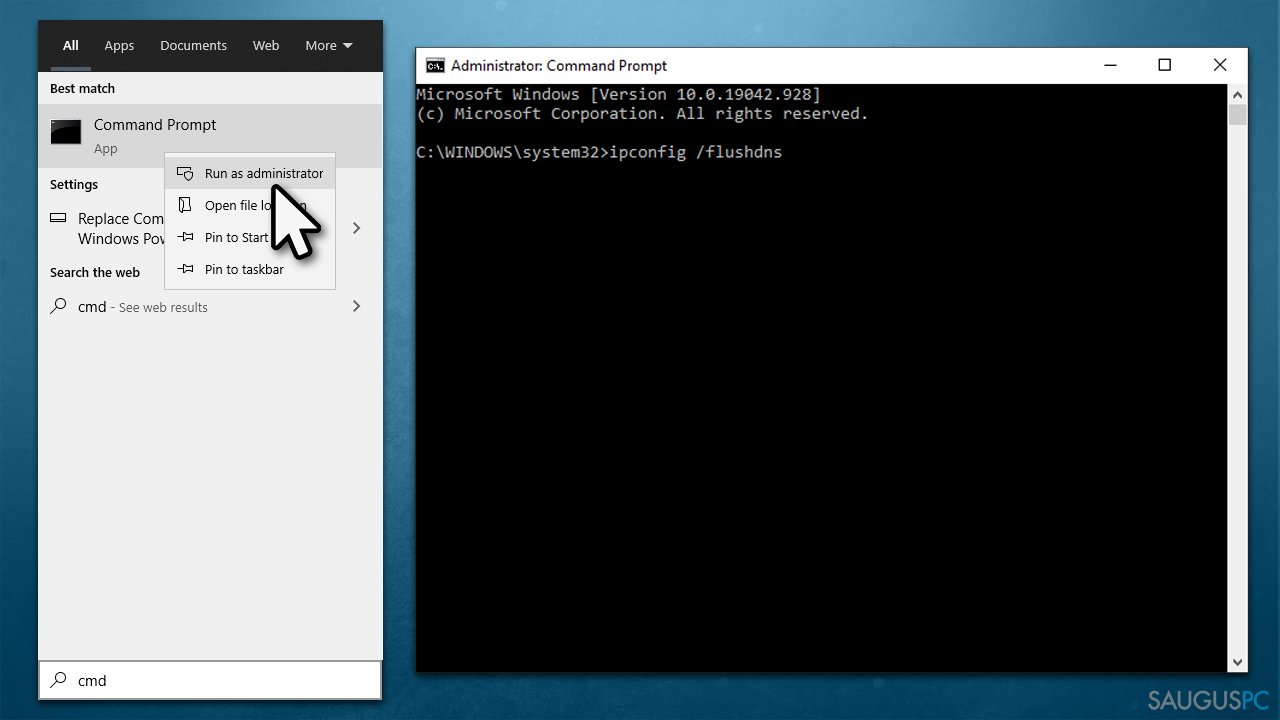
Panašios klaidos:
Ištaisykite klaidas automatiniu būdu
sauguspc.lt komanda stengiasi padaryti viską, jog vartotojams pateiktų geriausius kompiuterio klaidų šalinimo sprendimus. Jei nenorite švaistyti laiko mėgindami išpręsti problemas rankiniu būdu, naudokite tam sukurtą programinę įrangą. sauguspc.lt profesionalų komanda išmėgino ir patvirtino visus mūsų rekomenduojamus produktus. Klaidų šalinimui bei taisymui galite naudoti šias programas:
Neleiskite svetainėms, ISP ir kitoms šalims jūsų šnipinėti
Jeigu siekiate likti anonimiški ir nenorite, kad ISP bei vyriausybė jus šnipinėtų, rekomenduojame naudoti VPN programą. Ši programa leis jums prisijungti prie interneto ir likti visiškai anonimišku, tokiu būdu užkertant kelią stebėjimo priemonėmis, reklamoms bei kitam pavojingam turiniui. Private Internet Access VPN programa taip pat yra svarbi kai kalbame apie vartotojų privatumą. Internetinio šnipinėjimo įrankiai, tokie kaip slapukai, gali būti naudojami ne tik socialinėse platformose ir informacinėse svetainėse.
Duomenų atkūrimo programos gali padėti atgauti prarastus failus
Duomenų atkūrimo programa gali pagelbėti, kai norite atkurti savo failus. Net ir ištrynus failą, jis nepranyksta visiškai, kadangi jis vis tiek išlieka kietąjame diske, kol vietoj jo nėra įrašyti nauji duomenys. Data Recovery Pro yra atkūrimo programa, galinti surasti ištrintų failų kopijas jūsų įrenginio standžiajame diske. Naudodamiesi šiuo įrankiu išvengsite vertingų dokumentų praradimo, įskaitant nuotraukas, vaizdo įrašus, darbui skirtus failus ir daug kitų.



Ką galite papildyti apie problemą: "Kaip ištaisyti „DNS_PROBE_POSSIBLE“ klaidą „Chrome“ ar kitose naršyklėse?"
Tik prisijungę vartotojai gali komentuoti.